Membuat tayangan slide file gambar Anda adalah cara terbaik untuk memamerkan foto Anda, menyempurnakan presentasi, atau sekadar membuat tampilan layar latar belakang yang keren dan unik. Windows 10 memiliki beberapa alat bawaan standar untuk memproduksi tayangan slide, dan ada semua jenis paket perangkat lunak pihak ketiga yang tersedia untuk memberi Anda opsi tayangan slide yang lebih luas.
Siapkan Tampilan Slide Desktop di Windows 10
Salah satu cara mudah untuk membuat slideshow adalah dengan menggunakan opsi desktop wallpaper slideshow, yang telah kita bahas secara singkat di a Cara Menyesuaikan Desktop Windows 10 artikel tutorial. Dengan opsi tersebut, Anda dapat menambahkan tayangan slide foto Anda ke desktop Windows.
Langkah 1
Anda dapat mengklik kanan desktop dan memilihPersonalisasi>Latar Belakanguntuk membuka opsi tayangan slide yang ditunjukkan langsung di bawah ini.
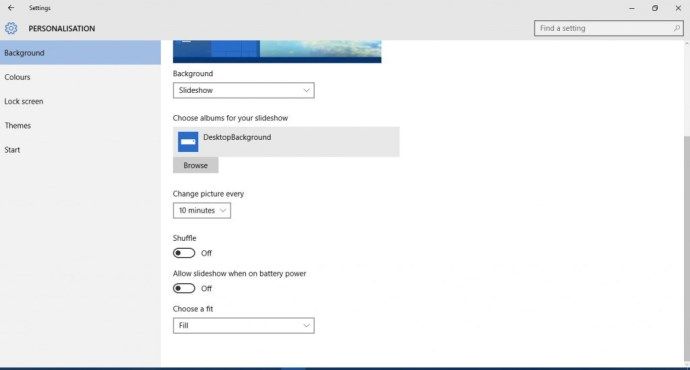
Langkah 2
PilihRangkai slidedari menu tarik-turun Latar Belakang. Lalu tekanJelajahitombol dan pilih folder yang berisi gambar untuk slideshow. Tayangan slide akan menampilkan semua gambar di folder. Sesederhana itu! Cukup buat folder dengan gambar yang ingin Anda tampilkan dan salin gambar Anda ke folder itu; Windows akan melakukan sisanya.

LANGKAH 3
KlikGanti gambar setiapmenu drop-down untuk mengonfigurasi berapa lama setiap gambar ditampilkan di desktop Anda. Tidak ada opsi tambahan untuk memilih efek transisi tetapi Anda dapat mengkonfigurasi bagaimana gambar tersebut pas di desktop. KlikPilih yang pasmenu drop-down untuk menyesuaikan pengaturan tersebut. Jika tayangan slide Anda menyertakan gambar yang lebih kecil, Anda mungkin perlu memilih opsi sepertiPusatatauMengisi.
kenapa google lama sekali loadingnya

Siapkan Tampilan Slide Penghemat Layar
Atau, Anda dapat mengatur slideshow foto sebagai screen saver.
Langkah 1
Anda dapat mengatur tampilan slide screen saver dengan mengklik kanan desktop, memilihPersonalisasi>TemadanPengaturan tema. Lalu pilihScreen saveruntuk membuka jendela langsung di bawah.

Langkah 2
Klik menu tarik-turun Screen saver dan pilihFotodari sana. tekanPengaturanuntuk membuka jendela pada snapshot di bawah ini. KlikJelajahiuntuk memilih folder gambar untuk screen saver. Kemudian Anda juga dapat memilih tiga pengaturan kecepatan tayangan slide alternatif dari jendela itu.

LANGKAH 3
tekanMenyimpanuntuk menutup jendela itu. Anda kemudian dapat memasukkan waktu diTunggukolom tulisan. Misalnya, jika Anda memasukkan 10, screen saver akan diputar setelah 10 menit jika Anda tidak menggerakkan mouse. Lalu tekanMenerapkanuntuk mengonfirmasi pengaturan screen saver yang dipilih.

Siapkan Slideshow Dengan Aplikasi Foto
Aplikasi Foto di Windows 10 juga memiliki opsi tayangan slide. Anda dapat membukanya dari menu Start. Itu mengatur foto-foto Anda ke dalam album berdasarkan tanggal.
KlikAlbumdi sebelah kiri jendela aplikasi untuk membuka daftar album. Klik thumbnail di sana untuk membuka album seperti di bawah ini. Kemudian Anda dapat mengklik+ Tambahkan atau hapus fotountuk menambahkan beberapa gambar terkait lainnya. Pilih gambar di album, klikPensilikon di bagian atas dan kemudian tekanRangkai slidetombol untuk memutar gambar album dalam slideshow.

Menyiapkan Slideshow dengan LibreOffice Impress
Opsi slideshow Windows 10 agak terbatas. Ini tidak termasuk opsi untuk efek transisi atau subtitle. Karena itu, Anda mungkin memutuskan untuk mengatur tayangan slide dengan perangkat lunak pihak ketiga. Ada banyak program yang dapat Anda gunakan untuk mengatur slideshow, dan salah satunya adalah aplikasi presentasi Impress yang disertakan dengan rangkaian freeware LibreOffice.
Anda dapat menambahkan paket LibreOffice ke Windows 10, dan platform lain, dari halaman ini .
Langkah 1
tekanUnduh sekarangtombol, lalu klik Windows sebagai OS dan tekanUnduh Versi 6.3.6tombol untuk menyimpan wizard penyiapannya. Jalankan melalui wizard pengaturan untuk menginstal office suite dan Impress (open halaman ini untuk keterangan lebih lanjut). Setelah Anda menambahkan suite tersebut, klik LibreOffice Impress untuk membuka jendela di bawah.

Langkah 2
KlikPropertitombol di toolbar kanan untuk membuka pilihan tata letak slide. Kemudian klik kanan di bar samping Slide di sebelah kiri dan klikSlide Baruuntuk menambahkan slide baru. Pilih aSisi Kosongtata letak dari bilah sisi Properti untuk semua slide yang disertakan dalam tayangan slide seperti di bawah ini.

LANGKAH 3
Klik kanan salah satu slide kosong dan pilihSetel Gambar Latar Belakanguntuk Slide. Pilih gambar untuk disertakan pada slide seperti yang digambarkan di bawah ini. tekanTidakdi jendela Pengaturan Halaman yang muncul. Tambahkan satu gambar slideshow ke setiap slide.

LANGKAH 4
Sekarang tekanTransisi Gesertombol di toolbar kanan. Itu akan membuka pilihan efek transisi slideshow seperti yang ditunjukkan di bawah ini. Anda dapat memilih efek transisi alternatif untuk setiap slide. Cara lainnya, pilih efek dan tekanTerapkan ke Semua Slideuntuk menyertakan transisi yang sama di seluruh tayangan slide. KlikBermaintombol di bagian bawah bar samping Transisi Slide untuk melihat efeknya.

Menyesuaikan Tampilan Slide Anda
Bilah sisi itu juga mencakup beberapa opsi Slide Maju. Anda dapat memilih durasi tampilan setiap slide dengan mengklikSecara otomatis setelahtombol radio. Kemudian masukkan nilai waktu di kotak teks, dan tekanTerapkan ke Semua Slidetombol lagi untuk menerapkan pengaturan ke setiap gambar dalam tayangan slide.
Cara terbaik untuk menambahkan subtitle ke tayangan slide adalah dengan memilihKolom tulisanopsi pada toolbar Drawing. Kemudian seret dan luaskan kotak teks pada gambar dan masukkan beberapa teks di dalamnya. Dengan kotak teks yang dipilih, klik bilah Properti untuk membuka opsi pemformatan yang ditunjukkan di bawah ini.

Anda selanjutnya dapat memformat teks dengan opsi di sana. Anda dapat memilih font baru untuk kotak dari menu drop-down. tekanMencolok,Miring,Menggarisbawahi,Bayangan, danCorettombol untuk menambahkan pemformatan itu ke teks film. KlikWarna hurufuntuk memilih warna teks yang sesuai.
Cara terbaik untuk menambahkan soundtrack latar belakang untuk pertunjukan slide adalah dengan memilih slide pertama, klikSuaramenu drop-down lalu pilih'Lain' suara. Kemudian pilih lagu untuk ditambahkan ke slideshow. Jangan klikTerapkan ke Semua Slidesebagai soundtrack kemudian akan restart ketika setiap slide beralih.
bisakah kamu mematikan komentar di facebook
Anda dapat memutar tayangan slide foto Anda dengan memilihPeragaan Slidedi bilah menu dan mengklikMulailah dari Slide pertama. Itu akan memutar tayangan slide Anda dari awal. Anda dapat menekan Esc untuk keluar dari presentasi sebelum selesai.
KlikMengajukan>Menyimpan sebagaiuntuk menyimpan slideshow foto Anda. Atau, tekan tombol pintas Ctrl + Shift + S untuk membuka jendela Save As. Anda dapat menyimpannya dengan format file PowerPoint dengan mengklik menu drop-down Save as type dan memilih fileMicrosoft PowerPointformat dari sana.
Anda dapat mengatur tayangan slide foto dengan opsi dan aplikasi Windows 10, Impress, atau perangkat lunak tambahan lainnya. Perangkat lunak pihak ketiga pasti akan memiliki opsi dan efek transisi yang lebih luas, jadi lebih baik menampilkan fotografi dengan program freeware tambahan.








